Niekedy sa pri konfigurácii Kali Nethunter na zariadení s Androidom môžu používatelia stretnúť s problémami pri inštalácii akéhokoľvek balíka alebo aktualizácii úložiska a používatelia nebudú môcť aktualizovať balíky Kali.
Tento príspevok bude demonštrovať:
Ako opraviť chybu príkazu „Update && Upgrade“ v Kali Linux na Androide?
Niekedy pri aktualizácii alebo inovácii úložiska Kali môže používateľ čeliť chybe „ Nepodarilo sa načítať InRelease “ chyba v systéme, ako je uvedené nižšie:

Vyššie uvedená chyba sa vyskytuje na Kali Android z rôznych dôvodov, napríklad ak Kali nemá prístup k zdrojovému úložisku na aktualizáciu a inováciu balíkov, ak má používateľ slabé internetové pripojenie alebo ak Kali nemá prístup na internet zariadenia.
Na opravu „ Aktualizácia a inovácia “ Chyba príkazu v Kali Linux na Androide, postupujte podľa nižšie uvedenej ukážky krok za krokom.
Krok 1: Spustite Kali
Ak chcete spustiť Kali v systéme Android, najprv spustite „ Termux “ terminál. Potom vykonajte „ nh 'príkaz na otvorenie terminálu Kali:
nh

Krok 2: Otvorte adresár „/etc/apt“.
V ďalšom kroku prejdite na Kali's “ /etc/apt ” adresár cez “ cd 'príkaz:
cd / atď / apt 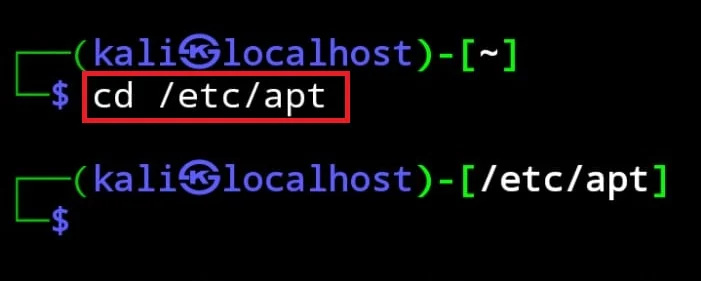
Zoznam súborov a priečinkov aktuálneho adresára pomocou „ ls 'príkaz:
lsTu môže používateľ zobraziť „ zdroje.zoznam “. Tento súbor obsahuje zdrojovú adresu URL, z ktorej Kali Linux aktualizuje, inovuje a inštaluje balíky a nástroje. Ak adresa URL zdrojového úložiska Kali chýba alebo je komentovaná v „ zdroje.zoznam “, potom proces nedokáže nájsť zdroj na aktualizáciu a aktualizáciu balíčkov Kali a zobrazí chybu:
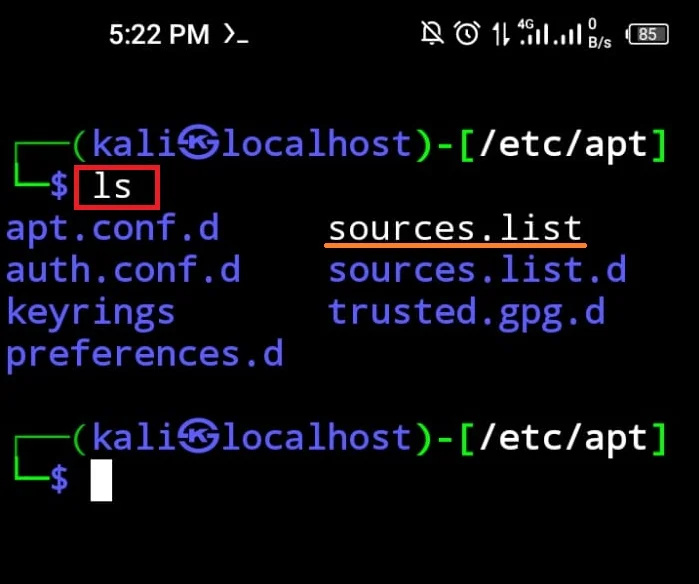
Krok 3: Aktualizujte súbor Sources.list
Ak chcete opraviť chybu príkazu aktualizácie a inovácie, otvorte súbor „ zdroje.zoznam ” v textovom editore nano pomocou nižšie uvedeného príkazu:
nano zdroje.zoznamPotom odkomentujte nasledujúce riadky zo súboru. Ak súbor neobsahuje žiadny zdroj, prilepte do súboru nasledujúci úryvok:
deb http: // http.kali.org / kali kali-rolling main contrib non-free non-free-firmwaredeb-src http: // http.kali.org / kali kali-rolling main contrib non-free non-free-firmware

Potom uložte zmeny pomocou „ CTRL+S “ a ukončite editor pomocou „ CTRL+X “.
Krok 4: Otvorte adresár „/etc/“.
Ďalej otvorte „ /atď ” adresár pomocou “ cd / atď 'príkaz:
cd / atďAk chcete skontrolovať aktuálne otvorený adresár, použite „ pwd 'príkaz:
pwd 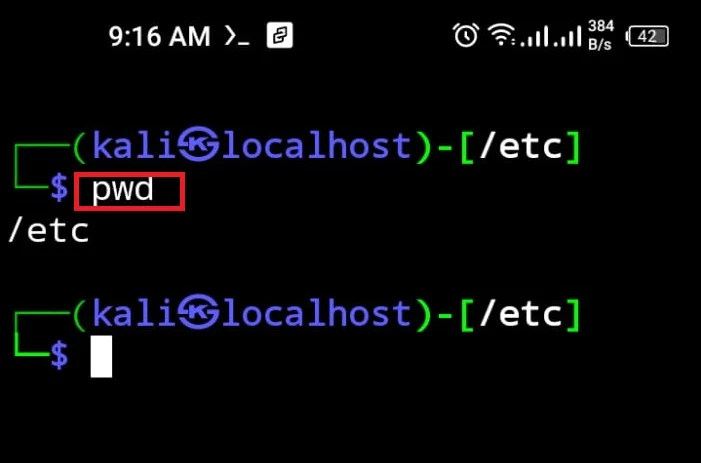
Krok 5: Aktualizujte súbor „resolv.conf“.
Ak Kali v systéme Android nemá prístup k internetu zariadenia, môže dôjsť k chybe príkazu aktualizácie a inovácie. Ak chcete opraviť uvedenú chybu a získať prístup k internetu v Kali v systéme Android, otvorte „ vyriešiť.conf ” súbor v nano editore:
nano vyriešiť.conf 
Potom zmeňte riadky uvedené nižšie a nastavte nameserver ako „ 8.8.8.8 “. Potom okomentujte ďalšie dva riadky zadaním „ # “ na začiatku:
nameserver 8.8.8.8 
Ak chcete uložiť zmeny, stlačte „ CTRL+S “ a ukončite editor pomocou „ CTRL+X “kľúč.
Krok 6: Spustite príkaz Update
Po aktualizácii „ zdroje.zoznam “ a „ vyriešiť.conf “, spustite súbor “ apt update “ a skontrolujte, či je zadaná chyba vyriešená alebo nie:
apt updateNasledujúci výstup ukazuje, že sme účinne opravili chybu príkazu aktualizácie:

Tu sa úložisko Kali efektívne aktualizuje bez toho, aby sa vyskytli nejaké chyby:

Krok 7: Spustite príkaz na aktualizáciu
Nakoniec spustite aktualizáciu balíčkov Kali pomocou „ apt upgrade “príkaz s “ sudo ” používateľské oprávnenia:
sudo apt upgrade -a 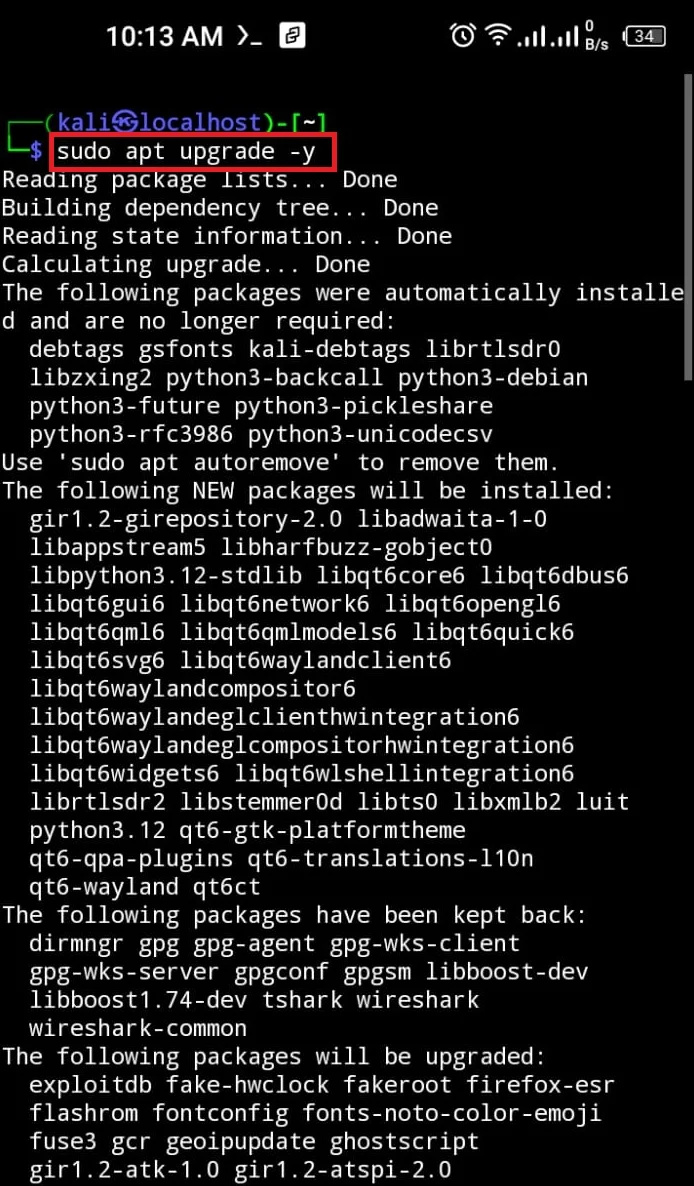
Tu môžete vidieť, že sme úspešne inovovali balíčky Kali:
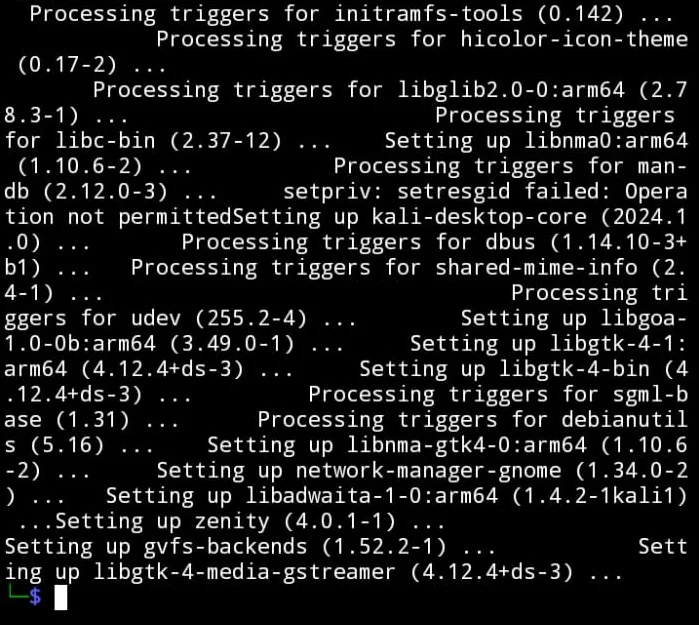
Krok 8: Ukončite Kali Nethunter
Ak chcete ukončiť rozhranie terminálu Kali zo systému Android, použite príkaz „exit“:
VÝCHOD 
Pokryli sme techniku na opravu „ aktualizovať && aktualizovať “ chyba príkazu v Kali Linuxe na Androide.
Záver
Pri spustení Kali Linux v systéme Android môže používateľ čeliť chybám pri vykonávaní „ apt update “a „apt upgrade “príkazy. Je to spôsobené tým, že Kali nemá prístup k zdrojovému úložisku alebo Kali nemá prístup k internetu zariadenia. Ak chcete opraviť uvedené chyby, uistite sa, že „ /etc/apt/sources.list ” má zdrojovú URL, z ktorej môže Kali aktualizovať, inovovať a nainštalovať balík. Potom skontrolujte „ /etc/resolv.conf “ a povoľte prístup na internet pre Kali úpravou „ menný server “adresa. Tento príspevok ilustruje techniku opravy chyby príkazu „aktualizácia a aktualizácia“ v Kali v systéme Android.